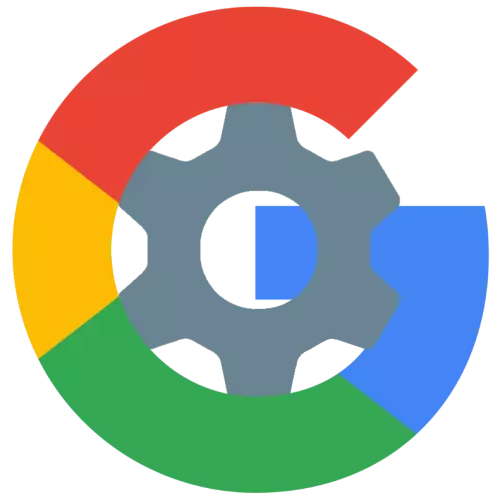
Google இல் நீங்கள் பதிவு செய்த பிறகு, உங்கள் கணக்கின் அமைப்புகளுக்கு செல்ல நேரம் இது. உண்மையில், அமைப்புகள் மிகவும் அதிகமாக இல்லை, அவை Google சேவைகளின் வசதியான பயன்பாட்டிற்கு தேவைப்படுகின்றன. இன்னும் விரிவாக அவர்களை கருதுங்கள்.
- உங்கள் Google கணக்கில் உள்நுழைக.
மேலும் விவரம்: உங்கள் Google கணக்கில் உள்நுழைய எப்படி
- திரையின் மேல் வலது மூலையில் உள்ள உங்கள் பெயரின் தலைப்பு கடிதத்துடன் சுற்று பொத்தானை சொடுக்கவும். தோன்றும் சாளரத்தில், எனது கணக்கை கிளிக் செய்யவும்.
- நீங்கள் கணக்கு அமைப்புகள் பக்கம் மற்றும் பாதுகாப்பு கருவிகளை திறக்கும். "கணக்கு அமைப்புகள்" என்பதைக் கிளிக் செய்க.
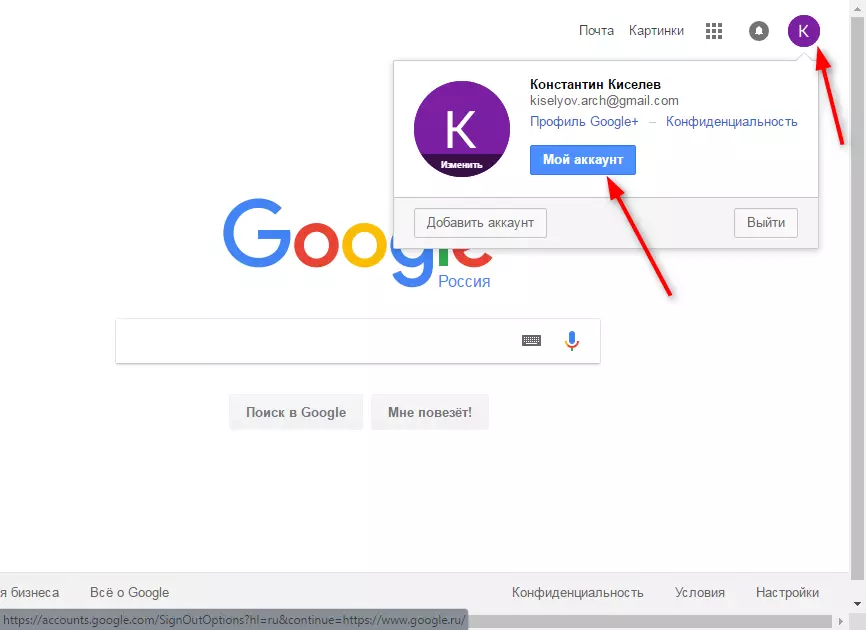

மொழி மற்றும் உள்ளீட்டு முறைகள்
"மொழி மற்றும் உள்ளீடு முறைகள்" பிரிவில் இரண்டு தொடர்புடைய பிரிவுகள் மட்டுமே உள்ளன.
- "மொழி" பொத்தானை சொடுக்கவும். இந்த சாளரத்தில், நீங்கள் இயல்பாக பயன்படுத்த விரும்பும் மொழியை தேர்வு செய்யலாம், அதே போல் நீங்கள் பயன்படுத்த விரும்பும் பிற மொழிகளின் பட்டியலுடன் சேர்க்கலாம்.
- ஒரு முன்னிருப்பு மொழியை ஒதுக்க, பென்சில் ஐகானைக் கிளிக் செய்து கீழ்தோன்றும் பட்டியலில் உள்ள மொழியைத் தேர்ந்தெடுக்கவும்.
- பிற மொழிகளின் பட்டியலை நிரப்புவதற்கு மொழி பொத்தானை சொடுக்கவும். அதற்குப் பிறகு நீங்கள் ஒரே கிளிக்கில் மொழிகளை மாற்றலாம். "மொழி மற்றும் உள்ளீடு முறைகள்" குழுவுக்கு செல்ல, திரையின் இடது பக்கத்தில் அம்புக்குறியைக் கிளிக் செய்யவும்.
- "உரை உள்ளீடு முறைகள்" பொத்தானை கிளிக் செய்வதன் மூலம், நீங்கள் INPUT நெறிமுறைகளை தேர்ந்தெடுத்த மொழிகளை ஒதுக்கலாம், எடுத்துக்காட்டாக, விசைப்பலகையிலிருந்து அல்லது கையால் எழுதப்பட்ட உள்ளீட்டைப் பயன்படுத்தலாம். "பூச்சு" பொத்தானை கிளிக் செய்வதன் மூலம் அமைப்பை உறுதிப்படுத்தவும்.


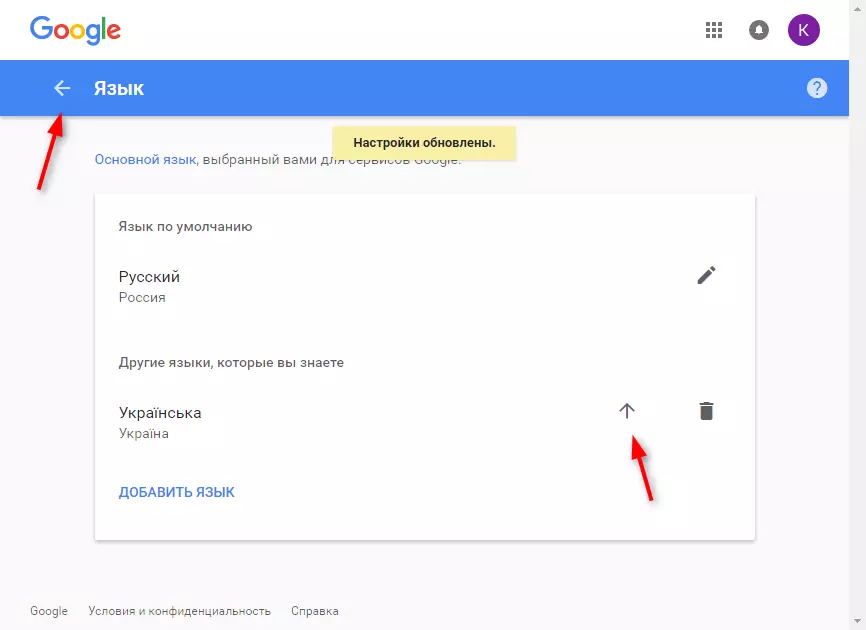

சிறப்பு திறன்களை
இந்த பிரிவில், திரையில் பேச்சாளரை நீங்கள் செயல்படுத்தலாம். இந்த பிரிவிற்கு சென்று "மீது" நிலைக்கு "புள்ளியை அமைப்பதன் மூலம் செயல்பாட்டை செயல்படுத்தவும். "பினிஷ்" என்பதைக் கிளிக் செய்க.தொகுதி கூகிள் வட்டு
Google இன் ஒவ்வொரு ரன்னருக்கும் ஒரு இலவச கோப்பு சேமிப்பு கிடைக்கிறது.
- Google வட்டு அளவு அதிகரிக்க, ஸ்கிரீன்ஷாட்டில் காட்டப்பட்டுள்ளபடி அம்புக்குறியை அழுத்தவும்.
- 100 ஜிபி வரை அளவு அதிகரிக்கும் - கட்டண திட்டத்தின் கீழ் "தேர்ந்தெடு" பொத்தானை சொடுக்கவும்.
- உங்கள் கார்டு தரவை உள்ளிடுக மற்றும் "சேமி" என்பதைக் கிளிக் செய்யவும். இதனால் Google செலுத்தும் சேவையில் ஒரு கணக்கு இருக்கும், இது தயாரிக்கப்படும்.
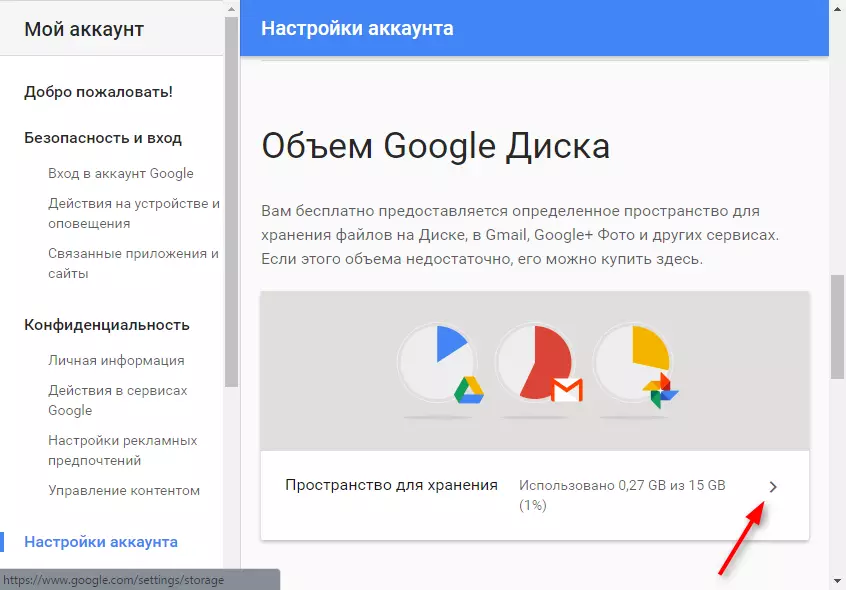

சேவை மற்றும் கணக்கு அகற்றலை முடக்கு
Google அமைப்புகளில், முழு கணக்கையும் அகற்றாமல் சில சேவைகளை நீக்கலாம்.
- "சேவைகளை நீக்கு" என்பதைக் கிளிக் செய்து உங்கள் கணக்கிற்கு உள்ளீட்டை உறுதிப்படுத்தவும்.
- சேவையை நீக்குவதற்கு வெறுமனே urn உடன் pictogram மீது கிளிக் செய்யவும்.
- Google இல் உள்ள கணக்குடன் தொடர்புடைய உங்கள் மின்னஞ்சல் பெட்டியின் முகவரியை உள்ளிட வேண்டும். சேவையின் நீக்கத்தை உறுதிப்படுத்த நீங்கள் ஒரு கடிதத்தைப் பெறுவீர்கள்.


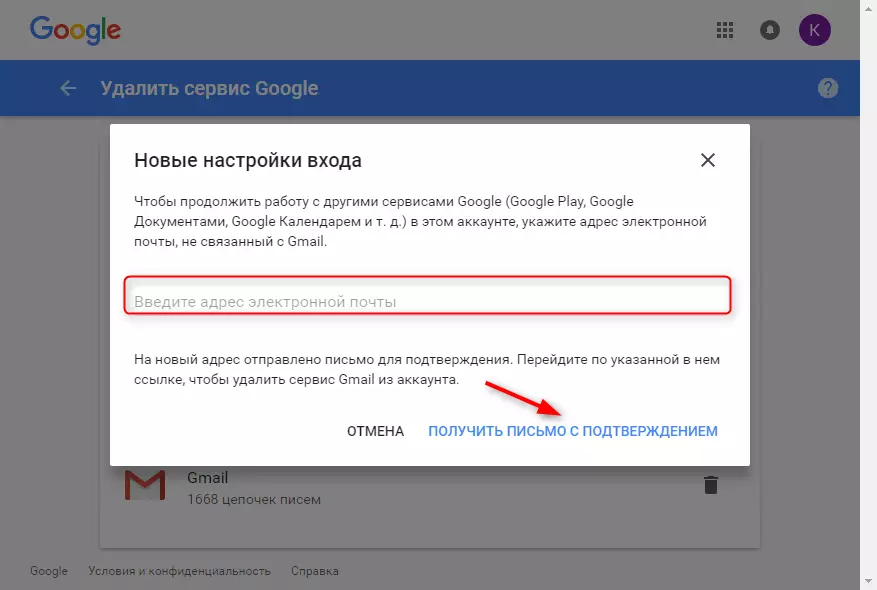
இங்கே, உண்மையில், அனைத்து கணக்கு அமைப்புகள். மிகவும் வசதியான பயன்பாட்டிற்கு அவற்றை சரிசெய்யவும்.
